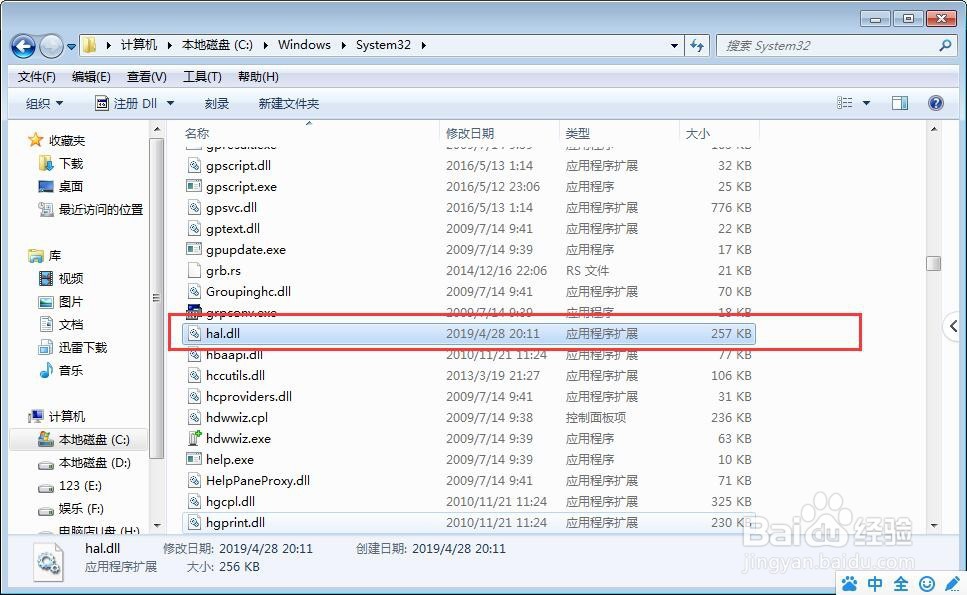1、第一步,首先可以看到有个HAL.DLL文件
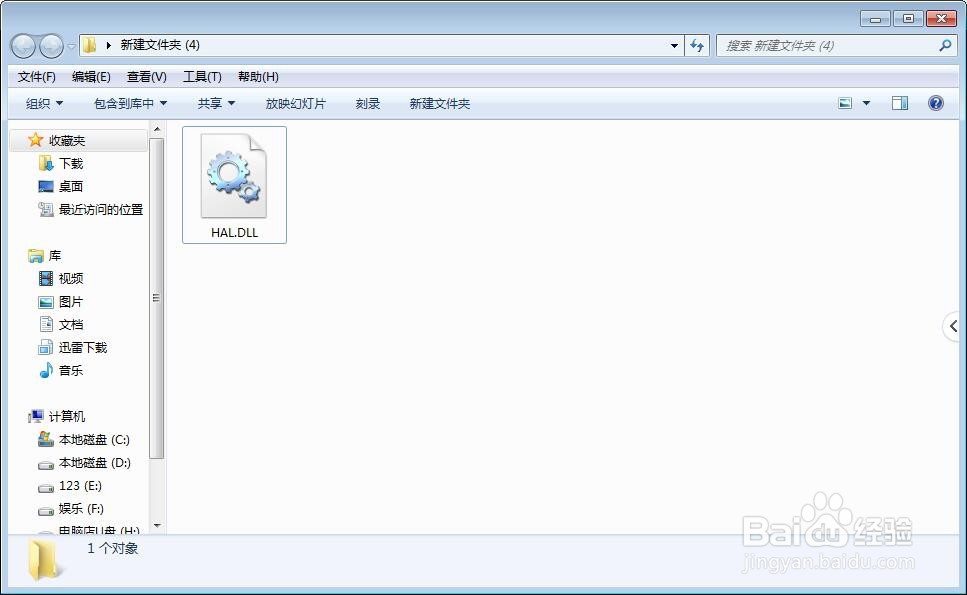
2、第二步,然后我们打开计算机图标

3、第三步,接着点开C盘出来
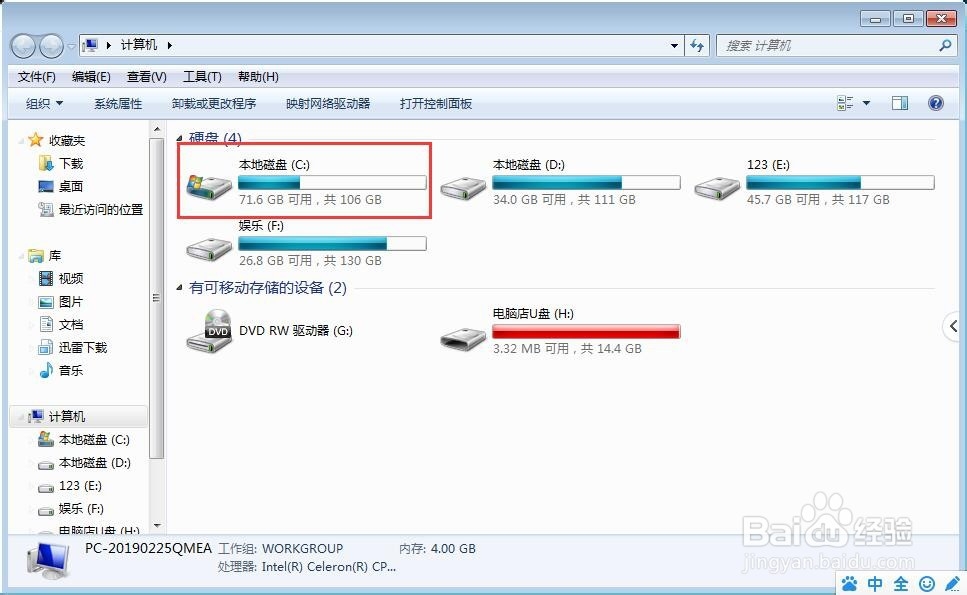
4、第四步,然后打开Windows
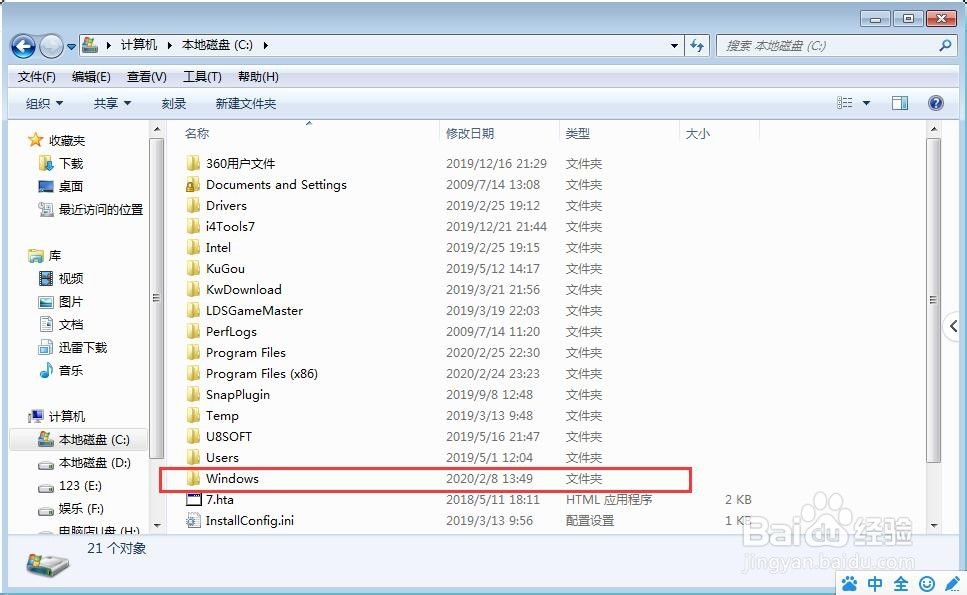
5、第五步,接着点击System32
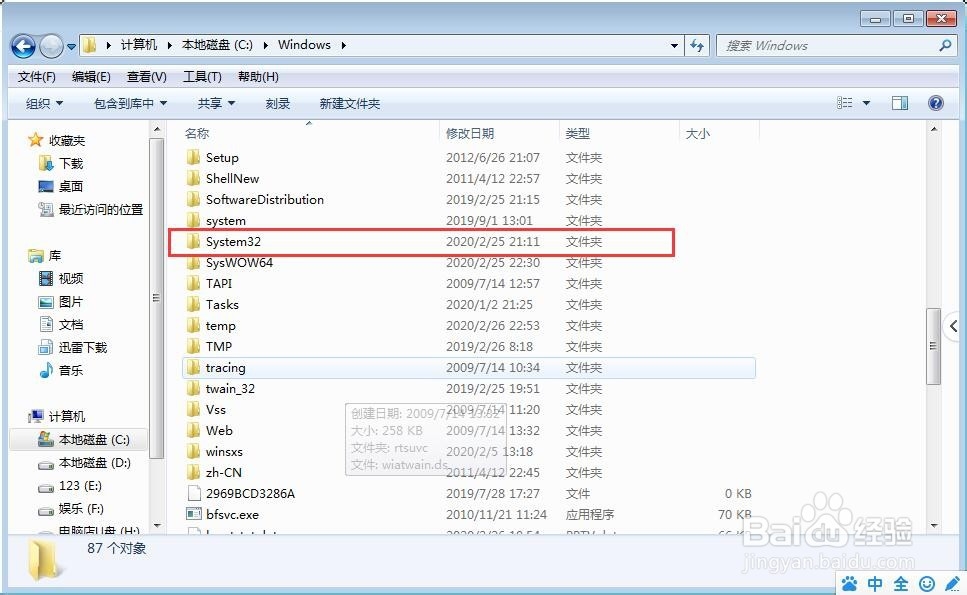
6、第六步,将HAL.DLL粘贴到System32文件夹里面
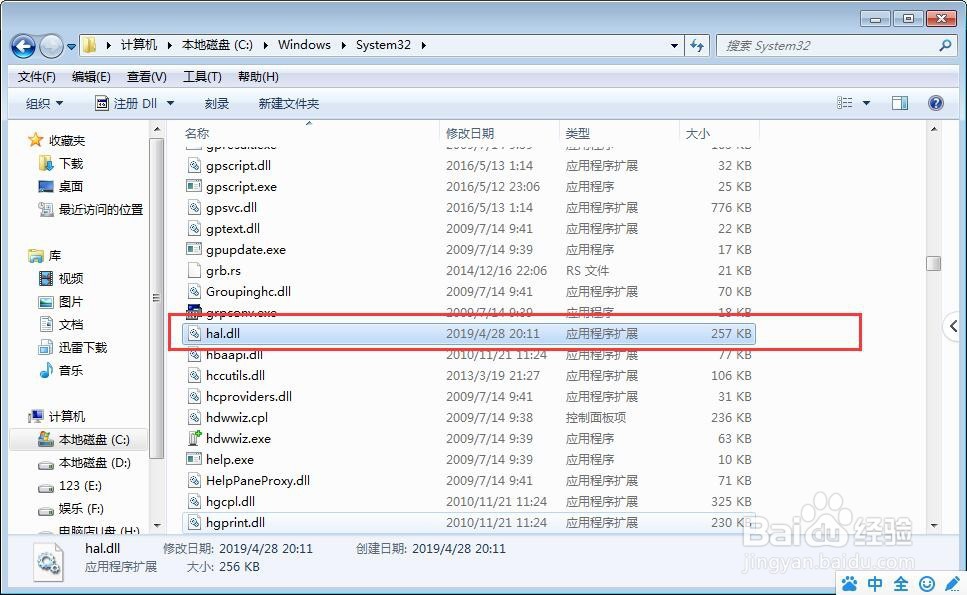
时间:2024-10-12 16:55:12
1、第一步,首先可以看到有个HAL.DLL文件
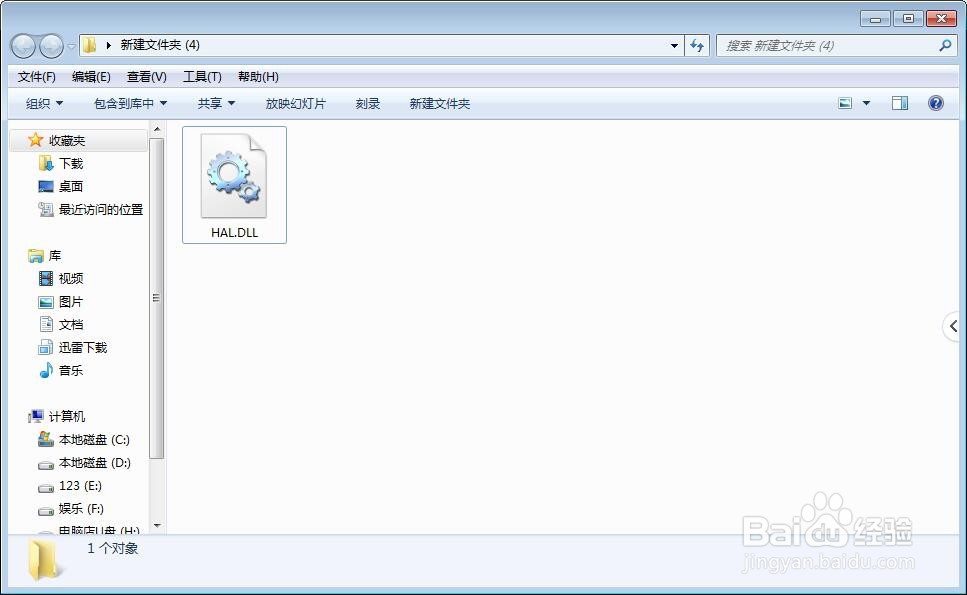
2、第二步,然后我们打开计算机图标

3、第三步,接着点开C盘出来
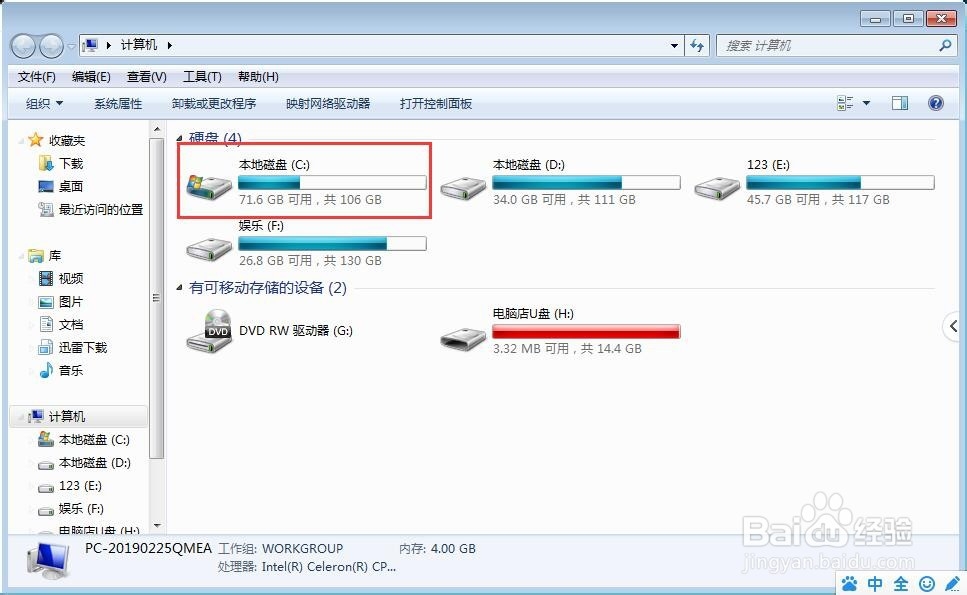
4、第四步,然后打开Windows
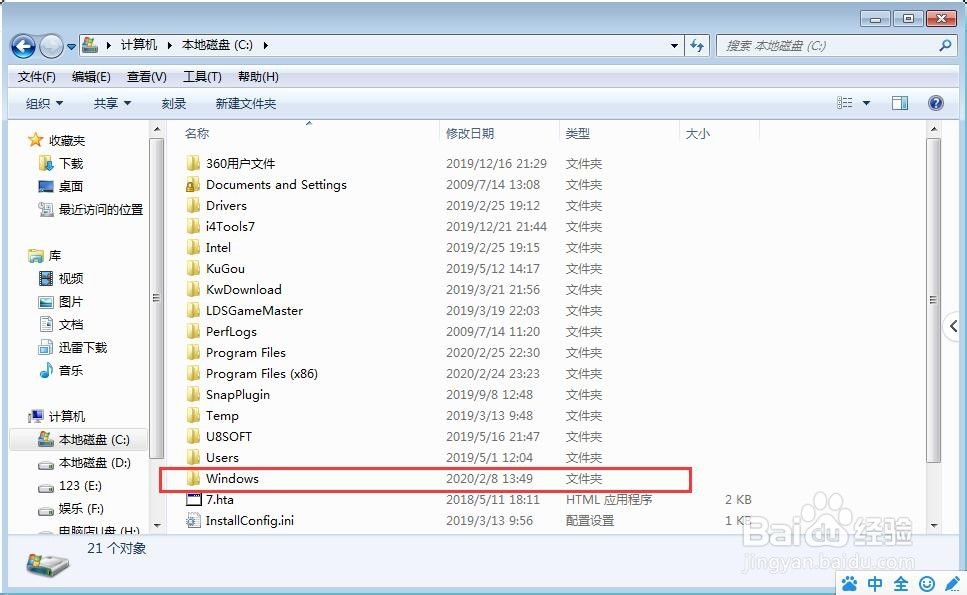
5、第五步,接着点击System32
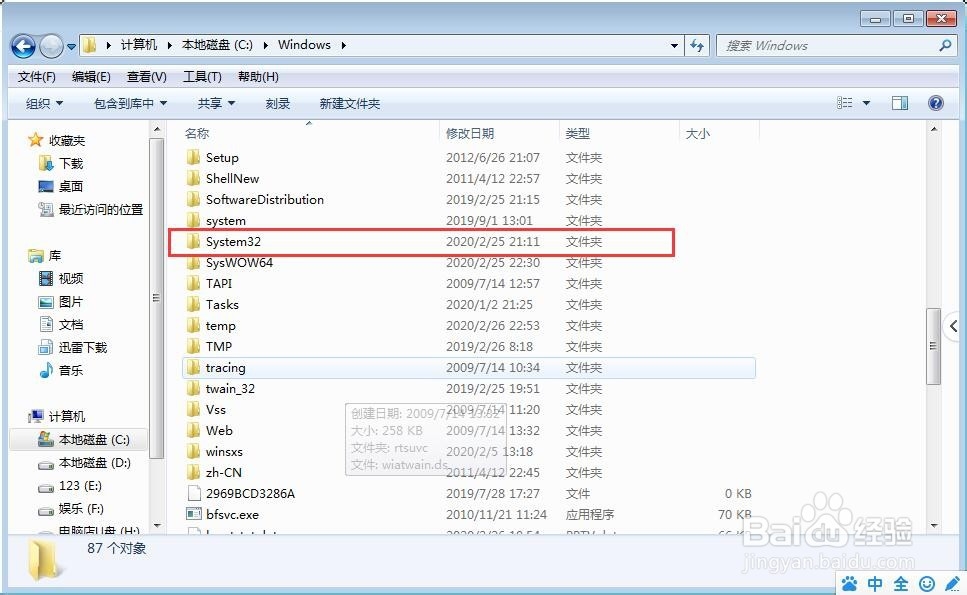
6、第六步,将HAL.DLL粘贴到System32文件夹里面